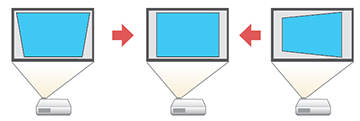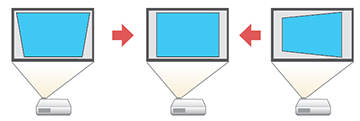Nota: Puede
proyectar un patrón que le ayudará a ajustar la imagen proyectada
utilizando el menú Ajustes.
Nota: También
puede utilizar el botón Test Pattern
del control remoto para proyectar un patrón que le ayudará con el
ajuste de la imagen proyectada.